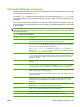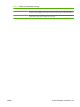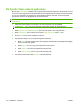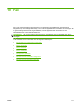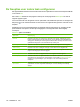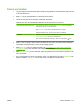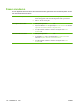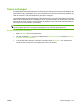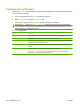HP CM8060 / CM8050 Color MFP with Edgeline Technology - System Administrator Guide
Optienaam Omschrijving
Watermerk Met deze functie drukt u halftransparante tekst diagonaal over het midden van elke pagina af.
U kunt de kleur, tekst, het lettertype en het niveau van transparantie opgeven.
Kleur aanpassen Met deze functie kunt u de instellingen voor verzadiging en temperatuur aanpassen om het
totaalbeeld van kleurenkopieën te veranderen.
Kleurbalans Met deze functie past u de kleuren afzonderlijk aan om de kleurbalans van de kopieën aan te
passen. Door bijvoorbeeld meer cyaan te gebruiken, krijgen de kopieën een blauwere kleur en
worden deze minder rood.
Een/twee kleur(en) Met deze functie converteert u alle kleuren in een document naar allerlei tinten van één kleur
of naar allerlei tinten van één kleur met zwart. U kunt bijvoorbeeld alle kleuren converteren naar
verschillende tinten blauw.
Overlay's Met deze functie kunt u een halftransparante afbeelding op iedere pagina afdrukken. Overlay's
lijken op watermerken, maar een overlay kan een afbeelding bevatten zoals een bedrijfslogo.
Hoofdstukpagina's Met deze functie kopieert u documenten die uit hoofdstukken bestaan. U kunt opgeven dat de
hoofdstukken altijd beginnen op de linker- of de rechterpagina. Indien nodig voegt het apparaat
een blanco pagina in, zodat de eerste pagina van elk hoofdstuk op de goede zijde begint.
Paginanummer markeren Met deze functie drukt u paginanummers op de kopieën af. U kunt de nummeringstijl en de
positie zelf bepalen.
Datum/tijd markeren Met deze functie drukt u de datum en de tijd op kopieën af. U kunt de nummeringstijl en de
positie van de gegevens zelf bepalen.
Tekst voor stempels Met deze functie drukt u een vooraf gedefinieerde tekst of een door u opgegeven bericht op
de kopieën af. Een stempeltekst lijkt op een watermerk, maar u kunt de positie op de pagina
en de hoek bepalen.
Setnummer markeren Met deze functie drukt u het setnummer op kopieën af. Als u bijvoorbeeld vijf kopieën van een
document maakt, dan is elke pagina van de eerste set kopieën gemerkt met hetzelfde nummer.
U kunt uit meerdere indelingen van de nummering kiezen en u kunt het eerste setnummer
opgeven.
Rand-tot-rand Als het origineel tot dicht bij de randen is bedrukt, gebruikt u deze functie om ervoor te zorgen
dat de gehele inhoud wordt gekopieerd. Er kunnen echter schaduwen langs de randen
verschijnen.
Taak creëren Met deze functie kunt u verschillende sets originele documenten combineren in één
kopieertaak. Met deze functie kunt u ook originele documenten afdrukken die meer pagina's
bevatten dan de documentinvoer per keer kan verwerken.
Automatische lay-out Met deze functie kopieert u vanaf de glasplaat. Plaats het originele document ergens op de
glasplaat. Het apparaat detecteert de randen van het document en centreert de afbeelding op
de kopie.
Automatisch bijsnijden Met deze functie verwijdert u donkere randen van de achtergrond wanneer u kopieert met de
scannerklep open. Het apparaat detecteert de randen van het voorwerp op de glasplaat en
verwijdert de donkere randen rondom de afbeelding.
Afbeelding uitvullen Met deze functie verplaatst u de afbeelding naar een rand, een hoek of naar het midden van
de pagina.
Afbeelding verschuiven Met deze functie verschuift u de afbeelding op de pagina. Deze functie lijkt op de functie
Afbeelding uitvullen, maar verplaatst de afbeelding volgens een bepaalde hoeveelheid.
Beeldherhaling Met deze functie kopieert u dezelfde afbeelding meerdere keren op één vel papier. Plaats het
origineel op de glasplaat en laat de klep open om deze functie te gebruiken.
Randen wissen Met deze functie verwijdert u de donkere lijnen die aan de randen van de kopieën verschijnen.
Tabel 9-1 Opties voor kopieertaken (vervolg)
168 Hoofdstuk 9 Kopiëren NLWW